Publicitate
 Există un motiv pentru care noile aplicații de captare a ecranului apar pe scena ca la fiecare trei până la șase luni, deoarece parcă treizeci și unu de arome de înghețată, fiecare nouă aplicație aduce ceva ușor diferit chiar și pentru cel mai tare utilizatorii de captură de ecran. Noi scriitorii MUO folosim o varietate de aceste programe, de la aplicațiile de ecran integrate pentru Mac și PC, până la Jing Cum să faceți o imagine de captură mai bună cu Jing (Mac) Citeste mai mult , Snagit și Skitch.
Există un motiv pentru care noile aplicații de captare a ecranului apar pe scena ca la fiecare trei până la șase luni, deoarece parcă treizeci și unu de arome de înghețată, fiecare nouă aplicație aduce ceva ușor diferit chiar și pentru cel mai tare utilizatorii de captură de ecran. Noi scriitorii MUO folosim o varietate de aceste programe, de la aplicațiile de ecran integrate pentru Mac și PC, până la Jing Cum să faceți o imagine de captură mai bună cu Jing (Mac) Citeste mai mult , Snagit și Skitch.
Dar acum vine Monosnap - un instrument de captură multi-platformă care va fi în curând surprinzător de rapid, permițând utilizatorilor să adnoteze și să împărtășească în mod convenabil fotografii în cloud.
Software-ul de captura de ecran Monosnap este disponibil pentru descărcare gratuită pe ambele dispozitive Site-ul Monosnap și în Magazin de aplicații Mac. Acesta va fi în curând disponibil pentru Windows 7, Android, iPhone și ca extensie Chrome. Ca și alte instrumente mai avansate de captare a ecranului, puteți utiliza Monosnap pentru a adăuga adnotări la imaginile de pe ecran și a încărca captura dvs. în cloud prin contul de Facebook.
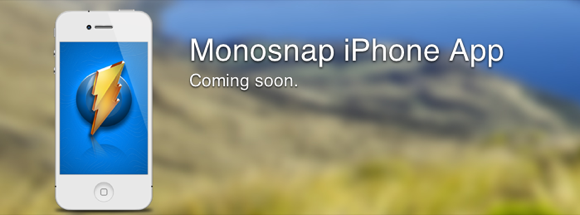
Cum functioneaza
Monosnap funcționează similar cu Snagnit și Jing. Activați instrumentul de captură a ecranului prin bara de meniu sau o comandă rapidă de la tastatură. Aveți posibilitatea de a alege capturarea unei zone decupate a unui ecran sau fereastră, a ecranului complet sau a unei fotografii pe ecran complet.
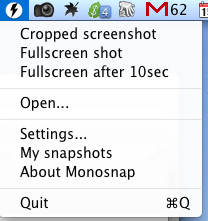
Dacă capturați o zonă a ecranului, va apărea un set de elemente transversale pentru a selecta o porțiune a ecranului pentru a captura și crea o imagine. Puteți utiliza, de asemenea, elementele transversale pentru a măsura o dimensiune particulară a capturii dvs.
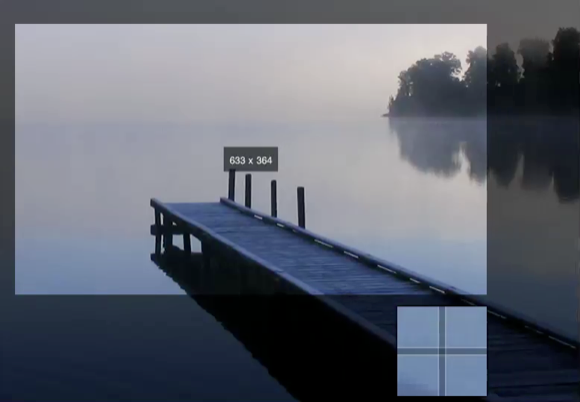
Captura de ecran cronometrată pe ecran complet este utilă atunci când trebuie să efectuați și să afișați o acțiune pe ecran, cum ar fi un panou de afișare a barelor de meniu pe care nu îl puteți efectua în timp ce utilizați elementele transversale.
După o captură de ecran
Puteți configura Monosnap pentru a face una dintre următoarele, după ce faceți o captură de ecran - deschideți o fotografie în Monosnap Editor, salvați captură de ecran în Finder, încărcați captura în contul dvs. online de cloud sau deschideți fotografia într-un editor extern. Ceea ce alegeți depinde de nevoile și fluxul de lucru.
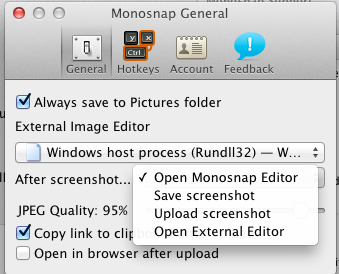
Deoarece puteți face cu ușurință o captură de ecran utilizând funcția implicită de captare de pe Mac sau PC, o veți face probabil, utilizați Monosnap pentru mai multe capturi în avans, ceea ce înseamnă că veți dori să deschideți fotografii în aplicația Editor.
Editor Monosnap
Editorul oferă o gamă bună de instrumente de adnotare, inclusiv adăugarea de text, cutii pătrate, desene cu mâini libere și săgeți; are chiar și un instrument de estompare. Acestea sunt instrumente destul de standard în aplicațiile avansate de captare a ecranului, dar nu așa în majoritatea opțiunilor gratuite, precum Monosnap.

O caracteristică unică în Monosnap este că vă permite să exportați capturi în orice aplicație de asistență pe care o aveți pe Mac, cum ar fi Photoshop și Evernote, sau către un alt instrument de captare a ecranului. Totuși, exportarea capturilor de ecran nu a funcționat în câteva aplicații testate, inclusiv Previzualizare și Safari.
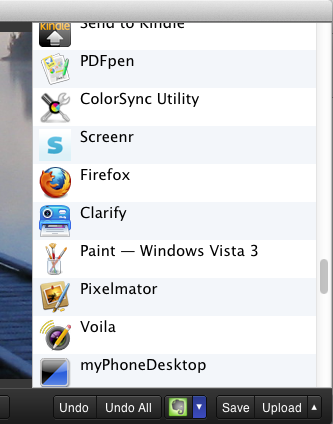
Când faceți clic pe butonul Încărcare din editor, vă trimite captura în contul cloud Monosnap, pe care îl înregistrați prin contul de Facebook. De acolo, desigur, vă puteți împărtăși capturile pe Facebook, precum și pe Pinterest și Twitter.
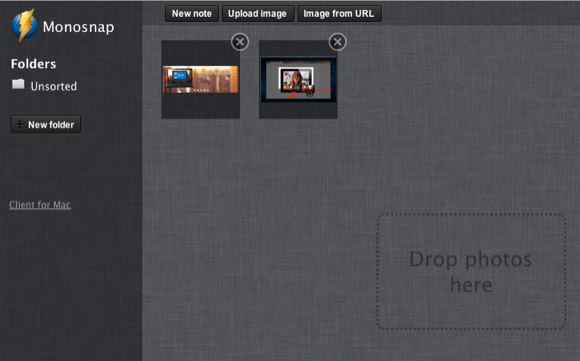
Mi-aș imagina că contul Monosnap este locul în care veți putea accesa capturile de ecran de pe dispozitive mobile.
În Preferințele Monosnap veți primi alte câteva opțiuni, inclusiv care este editorul extern implicit în care doriți ca ecranele dvs. să se deschidă. Puteți seta să aveți fotografii copiate în clipboard, precum și să ajustați calitatea JPEG a fotografiilor. Din păcate nu puteți modifica tipul de imagine al capturilor de ecran, de la JPEG la PNG. De asemenea, când faceți clic pe butonul Salvează în editor, ecranul dvs. este salvat într-un folder Monosnap din folderul Poze al Căutătorului dvs.
Câteva dezavantaje
Această versiune inițială a Monosnap este un început bun, în special pentru utilizatorii care nu au un instrument existent intermediar sau avansat de acest gen. Cu toate acestea, există câteva caracteristici care ar trebui adăugate în actualizările viitoare. Ar fi bine pentru unul dacă puteți alege să aveți capturi salvate direct pe desktop. De asemenea, utilizatorii ar trebui să poată edita adnotările după ce sunt plasate pe o captură de ecran. După cum este acum, nu pare să existe o modalitate de a muta adnotările sau de a le regla odată ce acestea sunt adăugate la o fotografie.
Pentru recenzii despre alte aplicații de captare a ecranului, consultați aceste articole:
- Cum să faceți o imagine de captură mai bună cu Jing (Mac)
- Creați documente instrucționale pas cu pas cu imagini și adnotări folosind Clarify [Mac]
- Partajează, adnotează și arhivează capturile de ecran cu PixAM [Mac] Partajează, adnotează și arhivează capturile de ecran cu PixAM [Mac]Aplicațiile de captură de ecran nu oferă o ofertă scurtă pentru utilizatorii de Mac, începând cu propriul program rudimentar integrat de la Apple și terminând cu Jing, un favorit în rândul scriitorilor MakeUseOf. De obicei, păstrez trei sau patru aplicații de captură de ecran accesibile ... Citeste mai mult
Sunt destul de sigur că dezvoltatorii Monosnap au în plan să adauge aceste și alte îmbunătățiri la Monosnap. Dar anunțați-vă ce credeți despre acest instrument de captare a ecranului gratuit. După ce îl descărcați, vi se pare ușor de utilizat?
Bakari este un scriitor și fotograf independent. Este un utilizator Mac de lungă durată, un fan de muzică jazz și un om de familie.